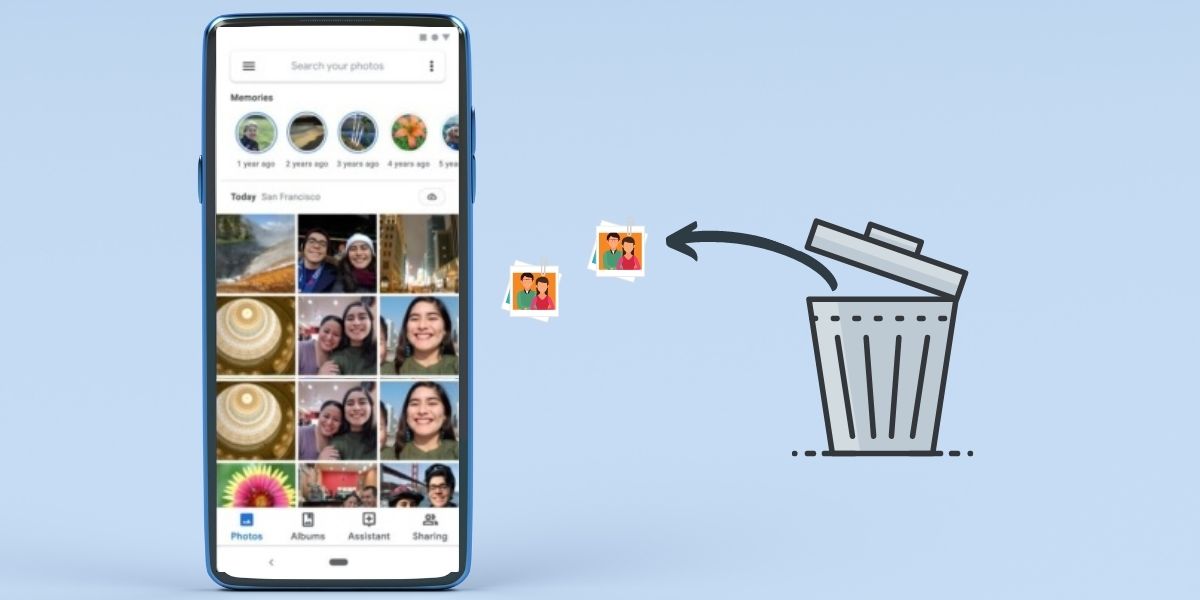
Haben Sie versehentlich oder unwissentlich Ihre versteckten Fotos auf Android verloren? Sehen Sie sich an, wie Sie gelöschte versteckte Fotos auf einem Android-Telefon abrufen können ? Wenn Sie mit Ja geantwortet haben, geraten Sie nicht in Panik.
Wir alle Menschen bewahren normalerweise unsere KOSTBAREN auf Fotos an sicheren Orten, damit andere nicht darauf zugreifen können. Darunter werden einige Fotos privat in versteckter Form aufbewahrt. Viele Benutzer haben jedoch berichtet, dass sie beim Zugriff auf diese versteckten Dateien auf Probleme gestoßen sind.
also auch mit dem gleichen Fehler zu tun haben, hilft Ihnen dieser Blog weiter. Hier erfahren Sie, wie Sie gelöschte versteckte Fotos auf Android wiederherstellen können.
Gründe für das Löschen versteckter Dateien/Fotos auf Android
Es kann viele Gründe für das Löschen versteckter Dateien auf Ihrem Android-Telefon geben. Ich habe einige davon erwähnt, die der Grund für das Löschen versteckter Dateien sein könnten.
- Installation einer Antiviren-App eines Drittanbieters
- Setzen Sie Ihr Gerät auf die Werkseinstellungen zurück
- Installation von Drittanbieter-Apps aus unbekannten Quellen oder Play Store. Zum Beispiel Power Clean, Clean Master, Go Speed usw
- Viren- oder Malware-Angriff
So stellen Sie gelöschte versteckte Fotos auf einem Android-Telefon wieder her:
Nachdem Sie die Gründe durchgegangen sind, ist es jetzt an der Zeit, alle Methoden zum Abrufen gelöschter versteckter Android-Fotos zu überprüfen. Lesen wir also weiter.
Methode 1: Holen Sie sich versteckte Dateien mit dem Standarddateimanager zurück
Auf den meisten Android-Geräten gibt es eine eigene Dateimanager-App, mit der Dateien ausgeblendet werden können. Sie können die unten angegebenen Schritte ausführen, um versteckte Dateien zu überprüfen:
- Öffnen Sie zunächst die standardmäßige Dateimanager -App auf Ihrem Gerät
- Tippen Sie dann auf Menü, um die Optionen anzuzeigen. Wählen Sie danach die Option Versteckte Dateien anzeigen, um die versteckten Dateien anzuzeigen.
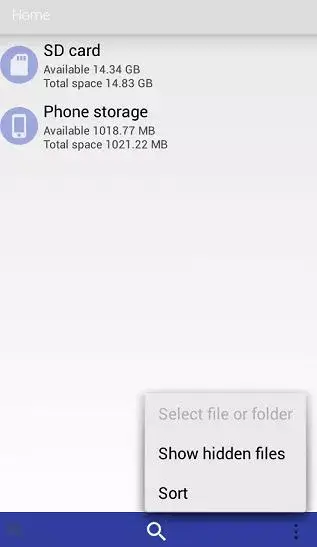
Methode 2: Verwenden Sie ES File Explorer um versteckte Fotos/Dateien auf Android zu finden
ES File Explorer ist eine App, mit der Sie Ihre versteckten Fotos auf Ihrem Android-Gerät wiederherstellen können. Wenn Sie die App nicht haben, können Sie sie aus dem Google Play Store installieren.
Führen Sie die folgenden Schritte aus, um auf Ihrem Android-Gerät nach versteckten Dateien zu suchen:
- Öffnen Sie zunächst den Google Play Store und installieren Sie den ES File Explorer. Öffnen Sie dann die App, um Ihr Gerät nach versteckten Dateien zu scannen.
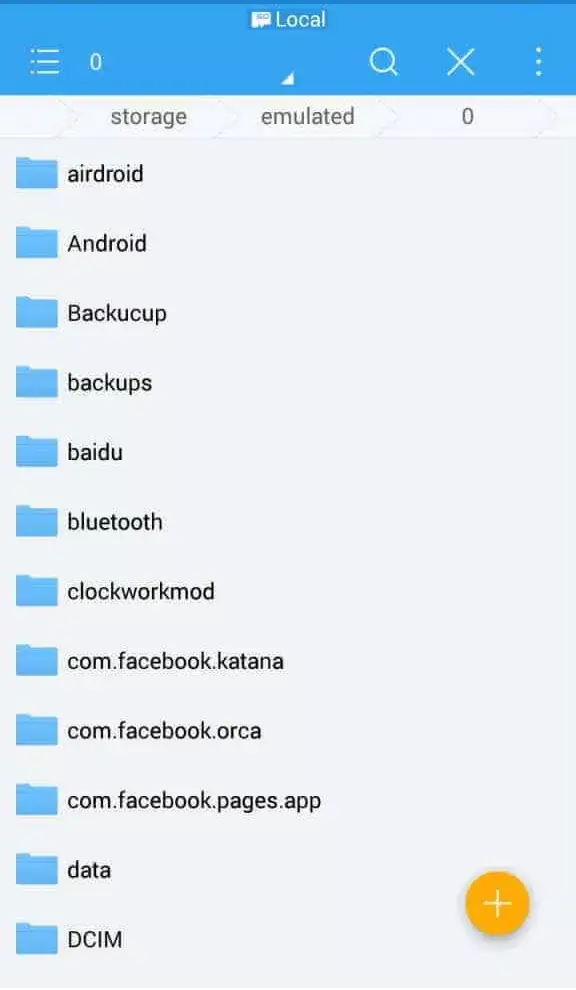
- Wählen Sie nun die Option Extras aus dem Menü
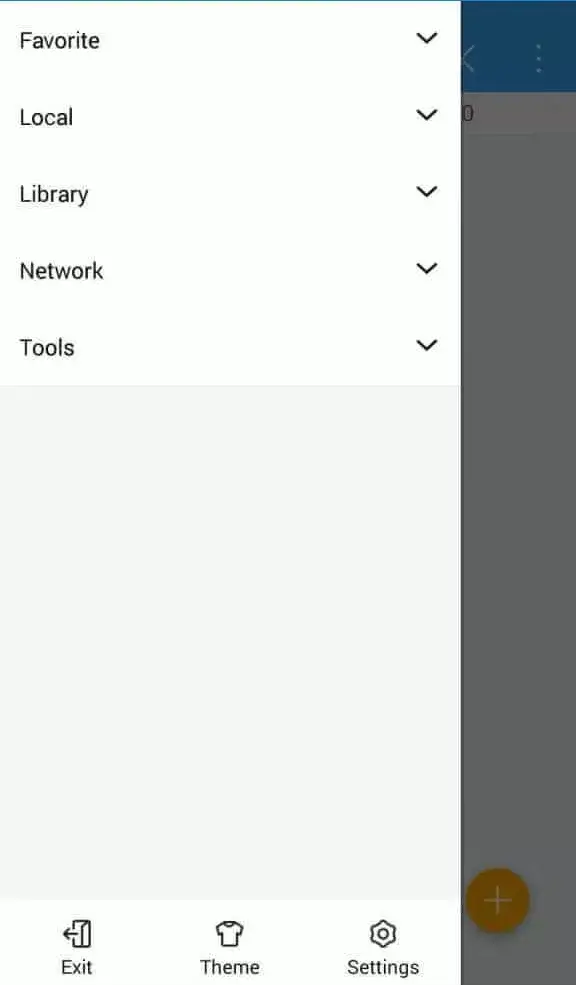
- Gehen Sie als Nächstes nach unten und aktivieren Sie die Option “Versteckte Dateien anzeigen”.
Nachdem Sie die obigen Schritte ausgeführt haben, können Sie ganz einfach alle Ihre versteckten Dateien und Fotos sehen.
Methode 3: Stellen Sie versteckte Fotos auf Android mithilfe der Galerie wieder her
Sie können Ihre versteckten Fotos auch wiederherstellen, indem Sie Ihre Standard-Galerie-App auf Ihrem Android-Gerät verwenden. So stellen Sie gelöschte private Fotos aus der Android-Galerie wieder her:
- Öffnen Sie zunächst die Galerie auf Ihrem Gerät
- Klicken Sie dann auf die Menüoption, die sich vertikal in der oberen linken Ecke befindet
- Klicken Sie anschließend auf Einstellungen
- Suchen Sie danach in der Liste Versteckte Alben anzeigen und klicken Sie darauf.
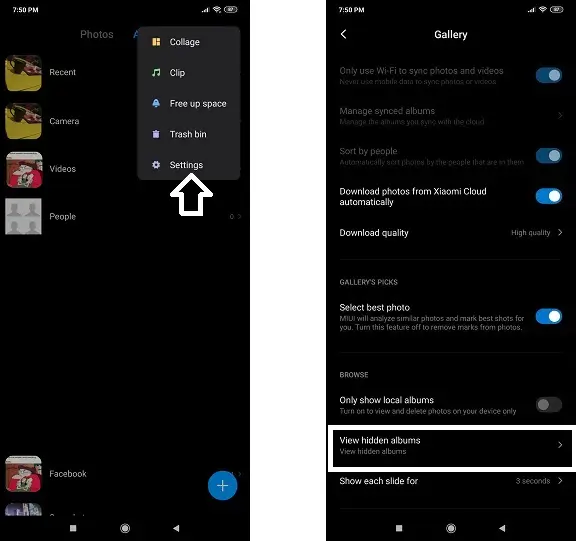
Hoffentlich können Sie Ihre versteckten Fotos auf Android leicht sehen.
Methode 4: Finden Sie versteckte Fotos von Android mit Google Fotos
Eine andere Methode, mit der Sie versuchen können, Ihre versteckten Fotos anzuzeigen, ist die Verwendung von Google Fotos. Tatsächlich können Sie diese versteckten Fotos wiederherstellen, wenn Sie zuvor eine Sicherungskopie Ihrer Daten in Google Fotos erstellt haben.
Führen Sie die folgenden Schritte aus, um Fotos aus Google Fotos wiederherzustellen :
- Öffnen Sie zunächst die Google Fotos -App auf Ihrem Android-Gerät
- Klicken Sie nun auf das Hamburger-Menü und dann auf Papierkorb
- Im Papierkorb finden Sie alle gelöschten oder ausgeblendeten Elemente
- Wählen Sie abschließend die Elemente aus, die Sie wiederherstellen möchten, und tippen Sie dann auf Wiederherstellen
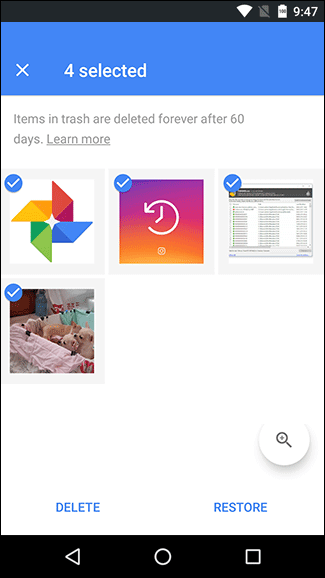
Methode 5: Stellen Sie versteckte Dateien von der Android-SD-Karte wieder her
Neben Ihrem internen Speicher haben Android-Geräte Optionen zum Erhöhen des Speicherplatzes durch Einlegen einer SD-Karte. Wenn Sie eine SD-Karte auf Ihrem Android-Telefon verwenden, können Sie von dort auch Ihre versteckten Fotos abrufen. Sie müssen nur Ihr Android-Gerät mit einem PC verbinden und die folgenden Anweisungen entsprechend befolgen:
- Erlauben Sie dem System zunächst, den Gerätespeicher zu öffnen, und greifen Sie dann auf den Ordner zu, in dem sich Ihre Dateien befinden.
- Als nächstes erhalten Sie die Option Organisieren im Windows-Menü. Tippen Sie darauf und gehen Sie zu Ordner & Suche > tippen Sie dann auf die Registerkarte Ansicht > wählen Sie danach Versteckte Ordner, Dateien und Laufwerke anzeigen. Deaktivieren Sie außerdem Geschützte Betriebssystemdateien ausblenden und nehmen Sie die Änderungen vor.
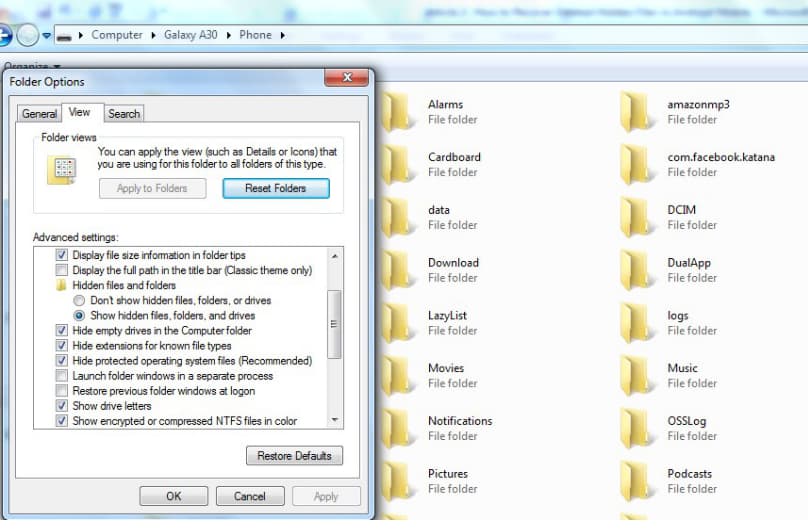
Methode 6: Stellen Sie versteckte Fotos über Google Drive wieder her
Google Drive ist eine App, in der Sie Ihre wichtigen Daten wie Fotos, Videos, Dokumente usw. speichern können. Benutzer können Daten bis zu 15 GB speichern und jederzeit darauf zugreifen.
Wenn Sie Ihre wertvollen Dateien auf Google Drive hochgeladen haben, befolgen Sie diese Schritte, um Ihre versteckten Dateien anzuzeigen:
- Starten Sie Google Drive auf Ihrem Handy oder besuchen Sie einfach https://google.com/drive
- sich danach bei Google Drive an, indem Sie Ihr Google-Konto verwenden, mit dem Sie Ihre Dateien hochgeladen haben.
- Als nächstes sehen Sie die Liste der hochgeladenen Dateien.
- Suchen und wählen Sie die benötigten Elemente aus und tippen Sie auf Herunterladen
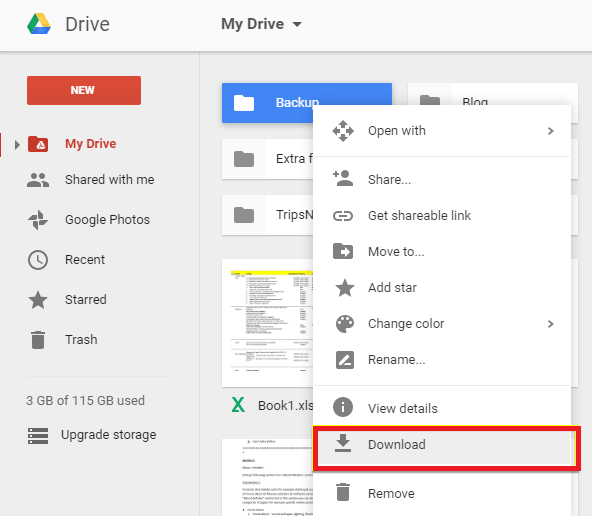
Das ist es.
Methode 7: So stellen Sie gelöschte versteckte Fotos auf Android ohne Backup wieder her
Wenn es Ihnen nicht gelungen ist, Ihre Fotos von Android mithilfe einer Sicherung wiederherzustellen, ist es an der Zeit, professionelle Software zu verwenden. Android Datenwiederherstellungs ist eines der von Experten empfohlenen Programme, um versteckte Fotos auf Android ohne Backup wiederherzustellen. Es spielt keine Rolle, ob Ihre Daten verloren gegangen, beschädigt oder aus irgendeinem Grund unzugänglich sind, die Verwendung dieser Software hilft, Dateien ohne weiteren Verlust wiederherzustellen.
Nicht nur versteckte Fotos, sondern funktioniert effektiv, um Dateien nach dem Formatieren, falschen Operationen, Malware-Angriffen usw. wiederherzustellen. Neben Fotos werden auch andere Daten wie Kontakte, Videos, Dokumente, Notizen, WhatsApp-Nachrichten, Textnachrichten, Audiodateien und vieles mehr wiederhergestellt mehr.
Daher müssen Sie einfach die Software herunterladen und installieren, um gelöschte versteckte Fotos auf Android wiederherzustellen. Befolgen Sie die vollständige Schritt-für-Schritt- Anleitung, um die Software fehlerfrei zu verwenden.
Android Datenwiederherstellung - Wiederherstellen gelöschter Daten von Android-Telefonen/Tablets
Das beste und effizienteste Werkzeug, um verlorene, gelöschte, verschwundene und unzugängliche Daten von Android-Handys/Tablets wiederherzustellen. Einige einzigartige Funktionen umfassen:
- Stellen Sie verschiedene Arten von Daten wie Fotos, Kontakte, SMS, Videos, WhatsApp, Anrufprotokolle, Dokumente, Notizen usw. direkt wieder her.
- Stellen Sie Daten in jeder Situation wie versehentlich, Wasserschaden, unbeabsichtigt, Zurücksetzen auf die Werkseinstellungen, Formatierung, Virenbefall oder aus anderen Gründen wieder her
- Ermöglicht einen Klick Option "Wiederherstellen" gelöschte Dateien ohne Backup

Fazit:
Viele Benutzer verwenden versteckte Funktionen, um ihre privaten Fotos und andere Dinge zu schützen. Fehler können jedoch jederzeit auftreten und die Dateien unzugänglich machen. In diesem Artikel habe ich verschiedene Möglichkeiten zur Wiederherstellung gelöschter versteckter Fotos auf Android mit manuellen und automatischen Methoden besprochen. Wenn Sie kein Backup haben, entscheiden Sie sich für die Android-Datenwiederherstellungssoftware, da sie eine 100% ige Datenwiederherstellung gewährleistet.

Kim Keogh is a technical and creative blogger and an SEO Expert. She loves to write blogs and troubleshoot several issues or errors on Android and iPhone. She loves to help others by giving better solutions to deal with data recovery problems and other issues.

